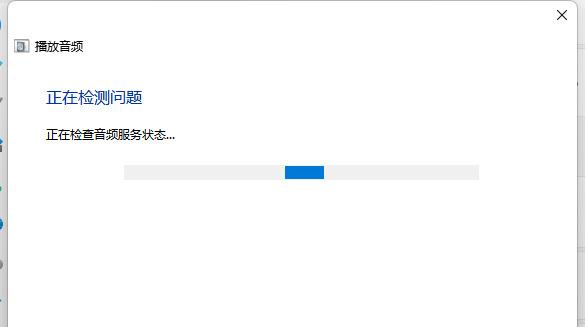最近有不少win11的用户发现自己电脑突然外放没声音了,明明右下角音量已经调到了最大,但是扬声器外放的时候却听不到任何声音。这是怎么一回事呢?今天自由互联小编就给大家带
最近有不少win11的用户发现自己电脑突然外放没声音了,明明右下角音量已经调到了最大,但是扬声器外放的时候却听不到任何声音。这是怎么一回事呢?今天自由互联小编就给大家带来了win11系统外放没声音的解决方法。遇到这个问题的用户们赶紧按照本文教程进行操作吧。
win11没声音了如何恢复扬声器
方法一、
1、如果重新插拔后还是不行。
2、那么推荐下载一个Realtek音频管理器。【点击红字下载】
3、下载安装好之后,在其中开启声音就可以了。
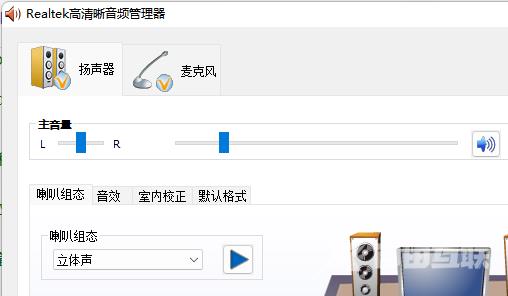
方法二、
1、还是不行的话,可以右键开始菜单,打开“设置”
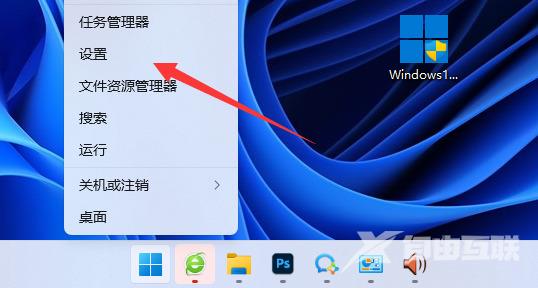
2、再打开其中的“声音”设置。
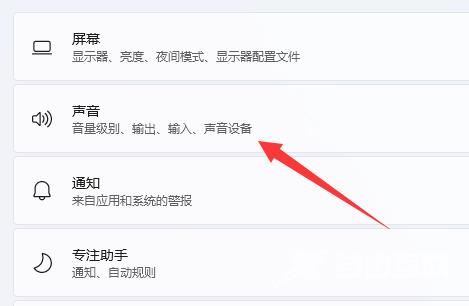
3、然后点击排查常见声音问题里的“输出设备”
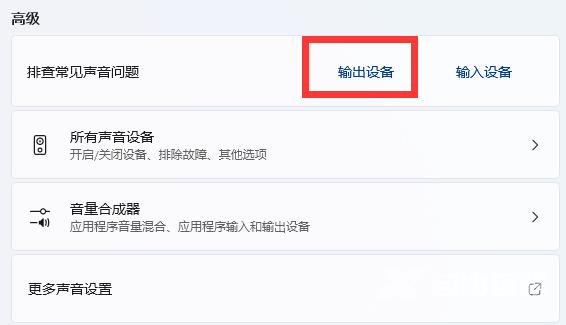
4、最后等待系统自动为你检测并解决即可。